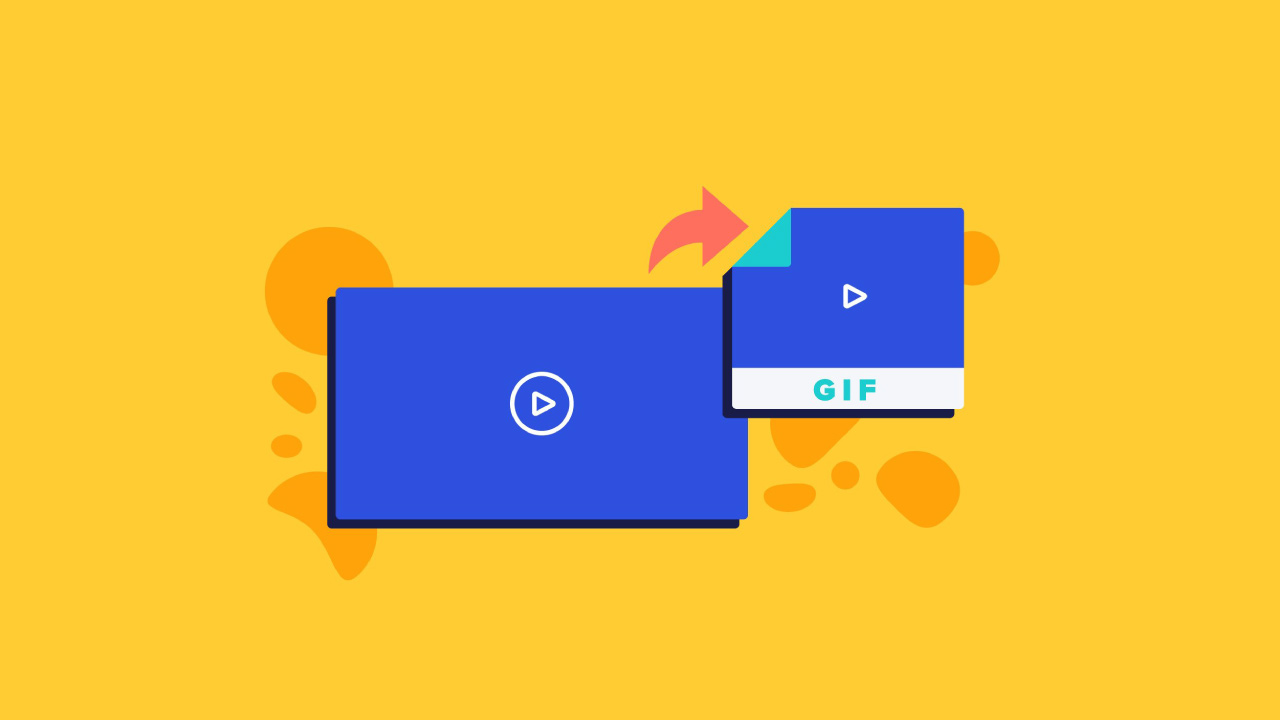وقتی که درباره ساخت گیف آنلاین با موبایل و کامپیوتر حرف میزنیم، شاید بعضی از مردم فکر کنن که ساخت گیف خیلی سخته و نمیشه خیلی راحت گیف ساخت. درحالیکه اگه آموزش درستی به دستتون رسیده باشه، متوجه میشین که با استفاده از روشهای زیادی میتونین کلی گیف باحال و جذاب درست کنین و با بقیه به اشتراک بذارین.
آنچه در این مطلب خواهید خواند:
فایل GIF که مخفف عبارت Graphic Interchange Format هست، قدمت خیلی زیادی توی دنیای اینترنت داره و از مدتها پیش، مردم برای کارهای زیادی از اونا استفاده میکردن. بااینحال، بیشترین محوبیت و استفاده از ساخت گیف، مربوط به شکلگیری برنامههای اجتماعی و استفاده مردم از اونا هست.
گیفها در واقع تصاویر متحرکی هستن که برخی مواقع از ویدیو به گیف تبدیل میشوند و جذابیت زیادی دارند..
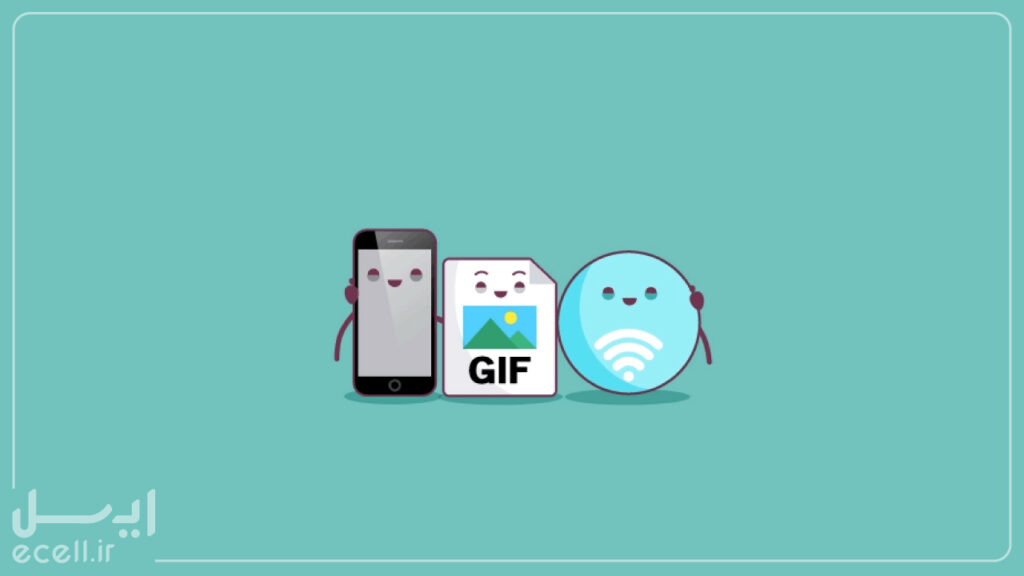
روشهای ساخت گیف آنلاین
یکی از بهترین روشها برای ساخت گیف که خیلی از مردم ازش استفاده میکنن، اینه که از سرویسهای آنلاین کمک بگیرن. برای اینکه ساخت گیف آنلاین رو بهدرستی و به بهترین شکل انجام بدین، چندین وبسایت وجود دارن که من اینجا بعضی از بهترینهاشون رو فهرست کردم.
به این مطلب هم میتونی سر بزنی: برنامه پسورد برای موبایل
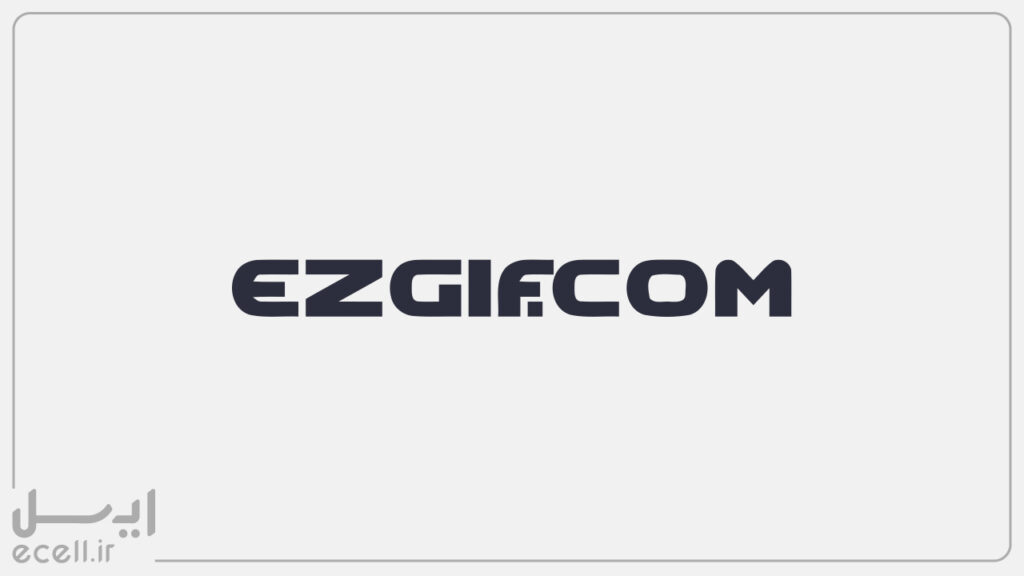
وبسایت Ezgif برای ساخت گیف آنلاین
یکی از بهترین روشهایی که توی آموزش ساخت گیف مشاهده میکنیم، وبسایت Ezgif هست که میتونین بهصورت آنلاین کلی گیف بسازین. مهمترین مزیت استفاده از این سرویس آنلاین اینه که هم برای گوشی موبایل و هم برای لپتاپ کارایی داره و خیلی راحت میتونین گیف بسازین. برای همین هم خیلی از افراد برای ساخت گیف آنلاین با موبایل و کامپیوتر از این روش استفاده میکنن.
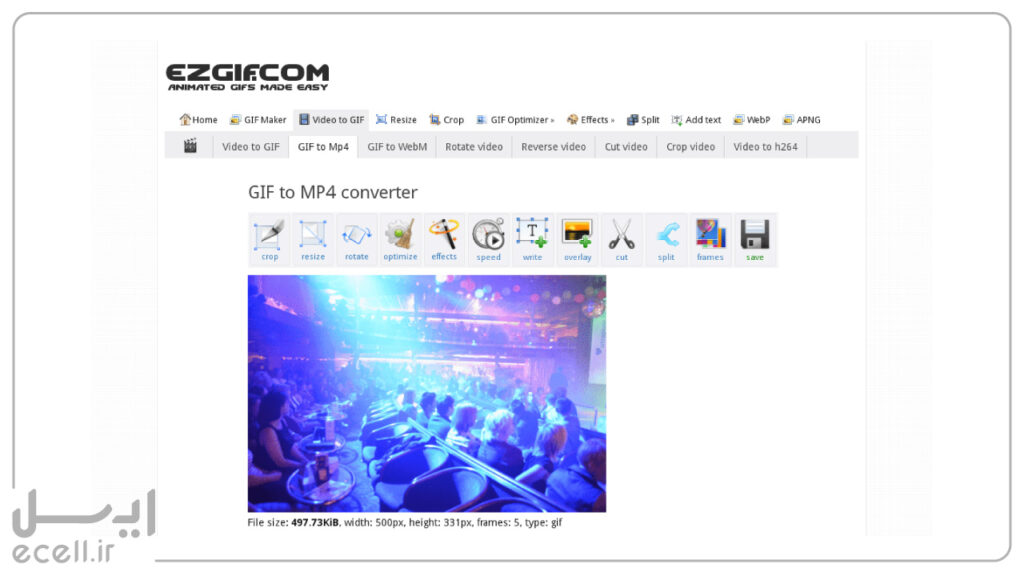
تبدیل ویدیو به گیف با Ezgif
برای ساخت گیف با استفاده از این وبسایت، باید اول از همه وارد وبسایت Ezgif بشین. در منوی بالایی این صفحه، گزینههای زیادی وجود دارن که به شما کمک میکنن قابلیتهای زیادی علاوه بر ساخت گیف داشته باشین. برای ساخت یک گیف جذاب و دوستداشتنی، کافیه وارد قسمت Video to GIF بشین و روی Choose File ضربه بزنین.
در این مرحله، باید فایل ویدیویی که میخواین به گیف تبدیلش کنین رو انتخاب کنین و منتظر بمونین تا فرایند بارگذاری تموم بشه. در این بخش توجه داشته باشین که این وبسایت از چه فرمتهایی پشتیبانی میکنه و همچنین فراموش نکنین که حجم فایل ویدیویی شما نباید بیشتر از 100 مگابایت باشه.
به محض اینکه فرایند بارگذاری ویدیو تموم شد، یک پنجره کوچک نمایش داده میشه که میتونین از داخل اون ویدیوی آپلود شده رو نگاه کنین. برای اینکه بتونین از این طریق ویدیو رو به گیف تبدیل کنین، میتونین رزولوشن مدنظرتون و طول ویدیو رو انتخاب کنین تا بر اساس سلیقه شما، یک گیف خوب به وجود بیاد. خوب به این بخش توجه کنین؛ چون همه گزینههایی که انتخاب میکنین، اثر زیادی در نتیجه نهایی دارن.
به این مطلب هم سر بزن: بهترین نرمافزارهای ضبط مکالمه
اگه تنظیمات موردنظرتون رو اعمال کردین و یا به گزینههای دیگهای نیاز ندارین، وقتشه که روی گزینه Convert to GIF ضربه بزنین. در نهایت هم گیف ساخته شده رو ذخیره کنین. پیشنهاد میکنم برای اینکه بتونین گیف ساخته شده رو با بقیه توی رسانههای اجتماعی به اشتراک بذارین، بهتره حجم کمتری بین 5 تا 7 مگابایت داشته باشه.
این روش ساخت گیف آنلاین با موبایل و کامپیوتر گزینههای زیادی داره که میتونین درصورت نیاز، ازشون استفاده کنین. مثلاً با استفاده از تنظیمات این وبسایت میتونین بخشی از فایل گیف رو برش بزنین و یا ابعاد اون رو بر اساس نیازتون تغییر بدین.
علاوه بر این موارد، شما میتونین جلوههای بصری زیادی به گیف ساخته شده اضافه کنین که تأثیر زیادی توی جذابتر شدن گیفهای شما میذارن. همچنین تنظمیات دیگهای هم توی این وبسایت وجود داره که همه اونا به شما مکان ساخت یک گیف جذاب رو میدن. خوبی این گزینهها و قابلیتها اینه که همه اونا بهصورت آنلاین هستن و نیازی نیست برنامهای دانلود کنین.
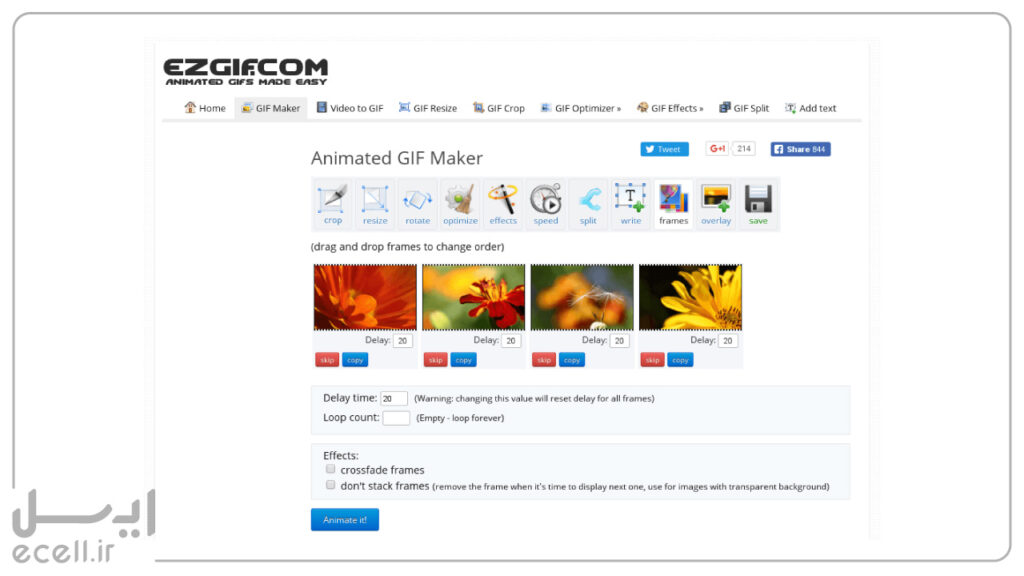
تبدیل عکس به گیف با Ezgif
علاوه بر تبدیل ویدیو به گیف، Ezgif به شما این امکان رو میده که عکسها رو هم به گیف تبدیل کنین. برای انجام این کار بعد از اینکه وارد وبسایت شدین، باید گزینه Gif Maker از منوی بالایی رو پیدا کنین و بعد از ضربه زدن روی این گزینه، وارد یک صفحه جدید میشین.
در این صفحه، فقط کافیه روی Choose Files ضربه بزنین تا بتونین فایل عکس موردنظرتون برای تبدیل کردنش به گیف رو بسازین. در این بخش هم چک کنین تا بدونین که این وبسایت برای تبدیل عکس به گیف از چه فرمتهایی پشتیبانی میکنه. وبسایت Ezgif از فرمتهایی مثل WebP، APNG، PNG، JPG، GIF و کلی فرمت دیگه پشتیبانی میکنه.
علاوه بر این موارد، برای ساخت گیف آنلاین با موبایل و کامپیوتر توجه داشته باشین که حجم عکس ورودی شما نباید بیشتر از 6 مگابایت باشه. برای تبدیل چندین عکس به گیف هم باید بدونین که حجم کل عکسها هم باید کمتر از 100 مگابایت باشه. اگه میخواین این عکس ها حجم کمتری داشته باشن، میتونین همه اونا رو بهصورت گیف دربیارین.
به این مطلب هم سر بزن: بهترین اپلیکیشن اندروید
بعد از اینکه عکس و یا عکسهای موردنظرتون رو انتخاب کردین، وقت اون میرسه که گزینه Upload and make a GIF رو انتخاب کنین و منتظر باشین که فرایند بارگیری تموم بشه. بعد از اینکه همه عکسها باموفقیت آپلود شد، یک پنجره بهتون نشون داده میشه که میتونین ترتیب عکس ها رو جابهجا کنین. همچنین میتونین تنظیم کنین که هر عکس چندثانیه نشون داده بشه و میشه زمان اونا رو کم و یا زیاد کرد.
در آخرین مرحله از ساخت گیف آنلاین هم وقتی که کار ساخت گیف به اتمام رسید، میتونین روی گزینه Save image as ضرب بزنین و اگه این گزینه وجود نداشت، باید روی گیف کلیک راست کنین که نمایش داده بشه. بعد از ذخیره گیف، این فایل نهایی توی گوشی و یا کامپیوترتون ذخیره میشه میتونین بهراحتی ازش استفاده کنین.

وبسایت ادوبی برای ساختن گیف آنلاین
علاوه بر وبسایت قبلی، سایت Adobe هم به شما کمک میکنه که بتونین بهراحتی آموزش ساختن گیف آنلاین با موبایل و یا کامپیوتر رو به انجام برسونین. خیلی از مردم که با شرکت ادوبی آشنایی دارن، فکر میکنن که تنها از طریق فتوشاپ که از این وبسایته، میشه گیف درست کرد. درحالیکه این شرکت یک وبسایت جذاب هم برای ساختن گیف آنلاین به وجود آورده که عملکرد خیلی خوبی داره.
برای ساخت گیف آنلاین با موبایل و کامپیوتر توی وبسایت ادوبی، فقط کافیه که بعد از وارد شدن به ووبسایت، روی باکس جستوجو عبارت Convert to GIF adobe رو وارد کنین. این کار باعث میشه که بتونین خیلی سریع به گزینه تبدیل عکس و ویدیو به گیف دسترسی داشته باشین. البته میتونین تو کل وبسایت هم بگردین تا این گزینه رو پیدا کنین، ولی این کار وقت زیادی ازتون میگیره و بهترین کار، جستوجوی این عبارته.
بعد از اینکه گزینه ذکرشده رو زدین، وقت اون میرسه که ویدیویی که میخواین اون رو به گیف تبدیل کنین، انتخاب کنین. بعد از آپلود شدن کامل ویدیو، گزینههای زیادی براتون نشون داده میشه که درصورت نیاز، میتونین هر کدوم که خواستین رو انتخاب کنین. حتی یه گزینه عالی وجود داره که با استفاده از اون میتونین طول ویدیو رو کاهش بدین تا گیف شما کوتاهتر بشه و درنتیجه، حجم کمتری داشته باشه.
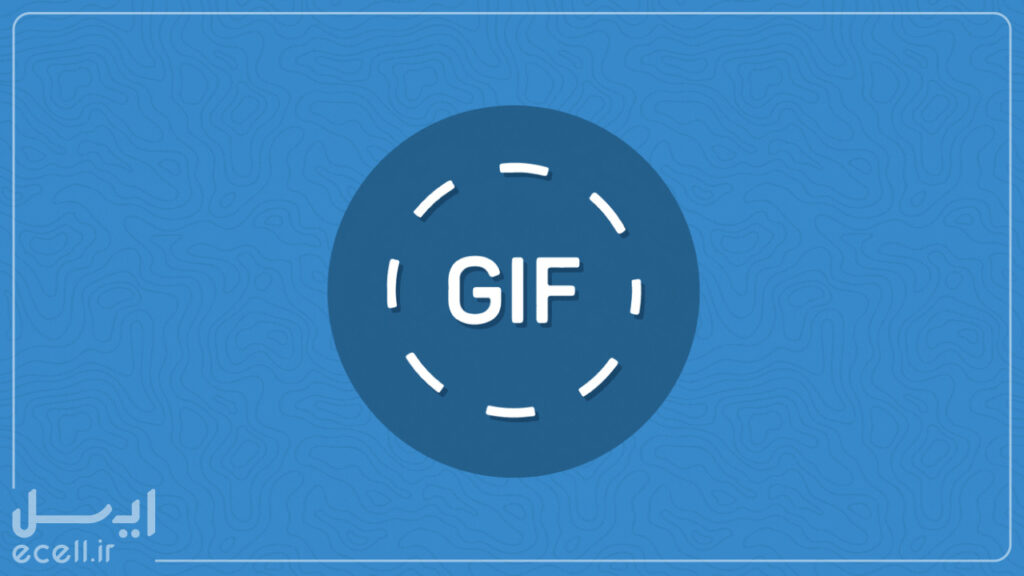
وبسایت Make a GIF برای ساخت گیف آنلاین
یکی دیگه از روشهایی که برای آموزش ساخت گیف آنلاین با موبایل که میتونین خیلی راحت ازش استفاده کنین، وبسایت Make a GIF هست. این گزینه نهتنها برای تبدیل ویدیو به گیف، بلکه برای تبدیل عکس به گیف هم عملکرد خیلی خوبی داره.
این وبسایت به شما این امکان رو میده که تقریباً هرچیزی که بخواین رو به گیف تبدیل کنین. برای همین هم ساخت گیف آنلاین با موبایل و کامپیوتر به کمک این وبسایت خلی راحته و تقریباً هرکسی میتونه ازش استفاده کنه.
با استفاده از گزینههای زیادی که در بخش تنظیمات ان وبسایت وجود داره، شما میتونین تغییرات زیادی در ویدیو و یا گیف خوتون به وجود بیارین. در این بخش، میتونین فیلترهای جذابی به گیف اضافه کنین و یا با تغییر سرعتش، حجم اون رو هم کمتر کنین تا بتونین راحتتر از برنامههای رسانه اجتماعی برای بقیه بفرستین.
البته این وبسایت یک ویژگی داره که شاید خیلی جالب نباشه و اون هم اینه که water mark این وبسایت پایین گیفها نمایش داده میشه. بدین ترتیب، همه میفهمن که شما از چه برنامهای گیف درست کردین که شاید خیلی از مردم این ویژگی رو دوست نداشته باشن. بااینحال، برای از بین بردن واترمارک این وبسایت، باید هزینهای پرداخت کنین و جزو مشترکان پریمیوم باشین.
از مهمترین قابلیتها و مزایای استفاده از وبسایت Make a GIF برای ساخت گیف آنلاین در اختیار شما قرار میده، اینه که میتونه با URL هم کار کنه و به دلیل کار کردن این وبسایت با وبکم، میتونین بهصورت همزمان ویدیو بگیرین و به گیف تبدیلش کنین. اگه وجود واترمرک پایین گیفها و یا تبلیغات توی برنامه شما رو اذیت نمیکنه، Make a GIF میتونه یکی از بهترین گزینههای موجود برای تبدیل ویدیو به گیف باشه.
به این مطلب هم سر بزن: بهترین افزونههای کروم
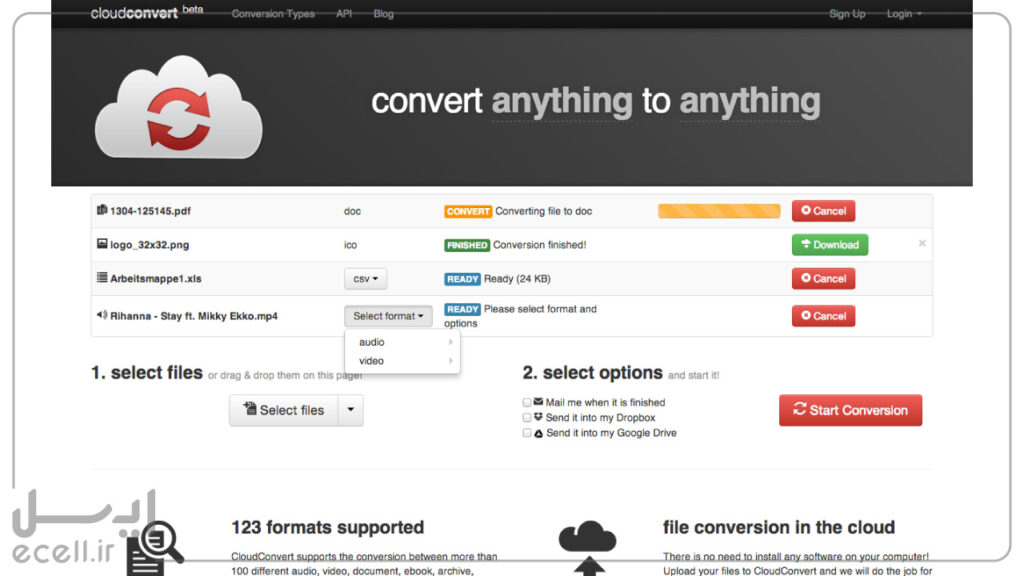
وبسایت cloudconvert ساخت گیف آنلاین
در نهایت، آخرین وبسایتی که برای ساخت گیف آنلاین با موبایل و کامپیوتر به شما کمک میکنه، وبسایت cloudconvert هست که طرفداران خیلی زیادی داره. این وبسایت که رابط کاربری خیلی سادهای داره، به هرکسی این امکان رو میده که با چندتا کلیک ساده، کلی گیف جذاب تبدیل کنه.
برای ساختن گیف آنلاین با استفاده از این وبسایت، اول از همه وارد cloudconvert بشین و یکی از گزینههای MP4 و یا GIF رو انتخاب کنین. گزینه GIF همونطور که از اسمش معلومه، به شما این امکان رو میده که گیف بسازین. بعد از انتخاب این بخش، میتونین روی ویدیویی که میخواین به گیف تبدیلش کنین، ضربه بزنین.
بعد از بارگذاری ویدیو، میتونین تنظمیات مربوط بهش رو مشاهده کنین که هر یک از اونا برای کارها متفاوتی هستن. مثلاً با استفاده از این تنظمیات میتونین رزولوشن، نسبت تصویر و یا سایز ویدیو رو تنظیم کنین و درصورت نیاز اونا رو تغییر بدین. بعد از تنطیم گزینههای موردنیاز، فقط کافیه که روی Convert ضربه بزنین تا فرایند تبدیل ویدیو به گیف شروع بشه.
بعداز اینکه تبدیل و ساخت گیف آنلاین با این وبسایت تموم شد، میتونین روی گزینه دانلود کلیک کنین تا در لپتاپ یا گوشی شما ذخیره بشه. با استفاده از این روش، میتونین خیلی راحت انواع ویدیوها رو به گیف تبدیل کنین و برای دوستاتون هم بفرستین. این نرمافزارها برای ساخت گیف آنلاین با موبایل و کامپیوتر قابلیتهای زیادی دارن.
به این مطلب هم سر بزن: بهترین و پرکاربردترین اپلیکیشنهای موبایل
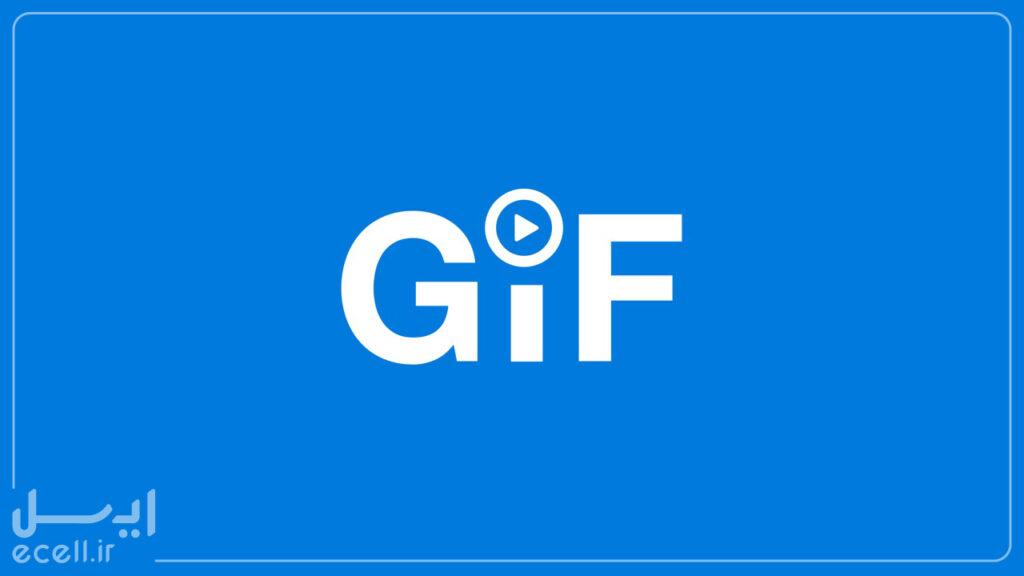
برنامههای ساخت گیف در کامپیوتر
بعد از اینکه آموزش ساخت گیف آنلاین با موبایل رو متوجه شدین، وقت اون میرسه که بتونین با استفاده از نرمافزارها و یا برنامههای خاصی، کلی گیف جذاب درست کنین. مثل موارد قبلی، نرمافزارهای زیادی وجود دارن که به شما امکان ساخت گیف آنلاین با موبایل و کامپیوتر رو میدن. اینجا بعضی از بهترین و محبوبترین نرمافزارها برای انجام این کار رو بهتون معرفی میکنم.
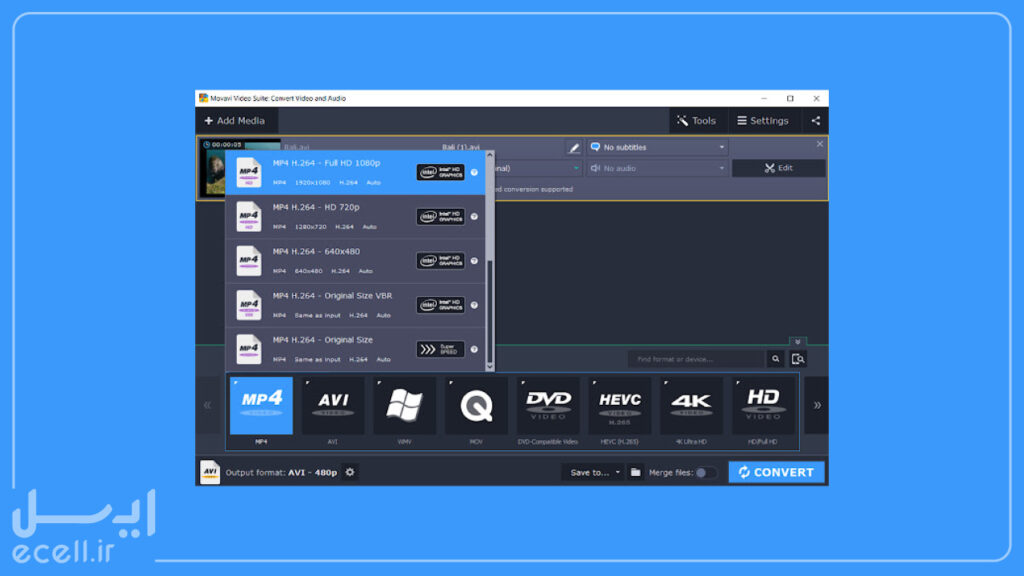
برنامه Movavi Video Converter
یکی از بهترین برنامههایی که با استفاده از اون میتونین گیفهای جذابی بسازین، برنامه Movavi Video Converter هست. چون کار کردن با این برنامه خیلی راحته، تقریباً هرکسی میتونه ازش استفاده کنه. خوشبختانه این نرمافزار هم برای ویندوز و هم برای مک کار میکنه و میتونین با اضافه کردن ویدیو، کلی گیف باحال درست کنین.
یکی از مهمترین مزایای استفاده از این نرمافزار اینه که میتونین به گزینهها و قابلیتهای ویرایشی زیادی دسترسی داشته باشین که هر یک از اونا به جذابیت بیشتر ویدیوها کمک زیادی میکنن. هچنین این برنامه از فرمتهای زیادی برای اضافه کردن ویدیو پشتیبانی میکنه و این کار شما رو خیلی راحتتر از قبل کرده. بااینحال، توجه داشته باشین که نرمافزار Movavi Video Converter پولی isj و برای استفاده ابتدایی، میتونین از نسخه آزمایشی و رایگان اون استفاده کنین.
برنامه Free Video to GIF Converter
یک برنامه دیگه برای برای ساخت گیف آنلاین با موبایل و کامپیوتر بهتون کمک میکنه، برنامه Free Video to GIF Converter هست. این اپلیکیشن که فقط روی سیستمعامل ویندوز کار میکنه، به شما این امکان رو میده که فقط با چندتا کلیک ساده، ویدیوهاتون رو به گیف تبدیل کنین. البته موضع اضافه کردن ویدیو به این نرمافزار توجه داشته باشین که حجم این ویدیوها نباید بیشتر از 10 مگابایت باشه.
خوبی این نرمافزار اینه که از فرمتهای ویدیویی خیلی زیادی پشتیبانی میکنه و میتونین انواع ویدیوها برای تبدیل به گیف بهش تحویل بدین. توی بخش تنظیمات این برنامه،میتونین فریمهایی از ویدیو رو برش بزنین و یا سرعت پخش رو تغییر بدین. تغییر عرض و ارتفاع ویدیو هم ویژگیهای دیگهای هستن که به شما کمک میکنن گیفهای جذابی داشته باشین.
برخلاف برنامه قبلی، استفاده از نرمافزار Free Video to GIF Converter کاملاً رایگانه و میتونین بدون پرداخت هیچ پولی کلی گیف بسازین. بهعلاوه، این نرمافزار رابط کاربری خیلی سادهای داره و حتی افراد مبتدی هم میتونن ازش استفاده کنن. تنها عیب این برنامه اینه که از ویدیوهای سنگین پشتیبانی نمیکنه و حجم کل ویدیوها باید نهاتاً 10 مگابایت باشه. اگه Free Video to GIF Converter روی سیستمعاملهای دیگه هم قابل نصب بود، خیلی بهتر میشد.
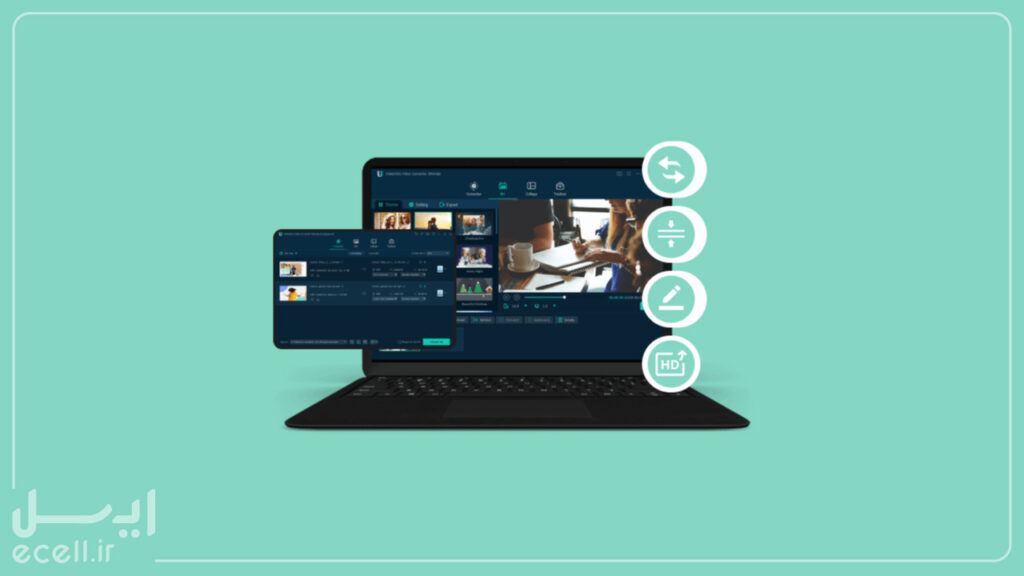
برنامه VideoSolo Video Converter Ultimate
یکی دیگه از روشهایی که برای ساخت گیف آنلاین با موبایل و کامپیوتر به شما کمک میکنه، برنامه VideoSolo Video Converter Ultimate هست که روی کامپیوترها و یا لپتاپهای ویندوزو و مک دانلود میشه.
مثل بقیه نرمافزارهایی که تا حالا توضیح دادم، این برنامه هم گزینههای تنظیمات مختلفی داره و میتونین فایلهای ویدیویی اضافه شده رو خیلی راحت ویرایش کنین. از مهمترین قابلیتهای این نرمافزار، میتونم به مواردی مثل تنظیمات نور، کنتراست و رنگ ویدیوهاست.
نکته جالبتوجه درباره این نرمافزار اینه که به شما این امکان رو میده که به گیفهایی که میخواین بسازین، متن اضافه کنین. بااینحال، ممکنه که نتونین همه گزینههای ویرایشی رو راحت پیدا کنین و برای همین هم برای پیدا کردن اونا باید مقداری بیشتر این برنامه رو شخم بزنین!

ساخت گیف با برنامه گوشی
حالا شاید همیشه لپتاپ یا کامپیوتر در دسترستون نباشه و برای اینکه بتونین یک گیف درست کنین، بخواین با گوشی این کار رو انجام بدین. علاوه بر وبسایتها که برای ساخت گیف آنلاین به شما کمک زیادی میکنن، برنامههای زیادی هم وجود دارن که میتونین با نصب اونا روی گوشیتون، فقط توی چند دقیقه گیفهای جذابی درست کنین.
اپلیکیشن Gif Me! Camera
یکی از بهترین اپلیکیشنهایی که برای ساخت گیف میتونی ازش کمک بگیرین، برنامه Gif Me! Camera هست. این اپلیکیشن رابط کاربری خیلی سادهای داره و خیلی راحت میتونین ازش استفاده کنین. این اپلیکیشن قابلیتهای تنظمیاتی زیادی در اختیار شما قرار میده که میتونین خیلی راحت ویدیوها رو ویرایش کنین. علاوه بر این، ویژگیهای این برنامه به شما امکان ویرایش گیفها رو هم میده. بااینحال، برای استفاده از این برنامه برای گوشیهای اندروید و iOS باید 1.99 دلار پرداخت کنین.
به این مطلب هم سر بزن: آموزش ساخت آواتار اینستاگرام
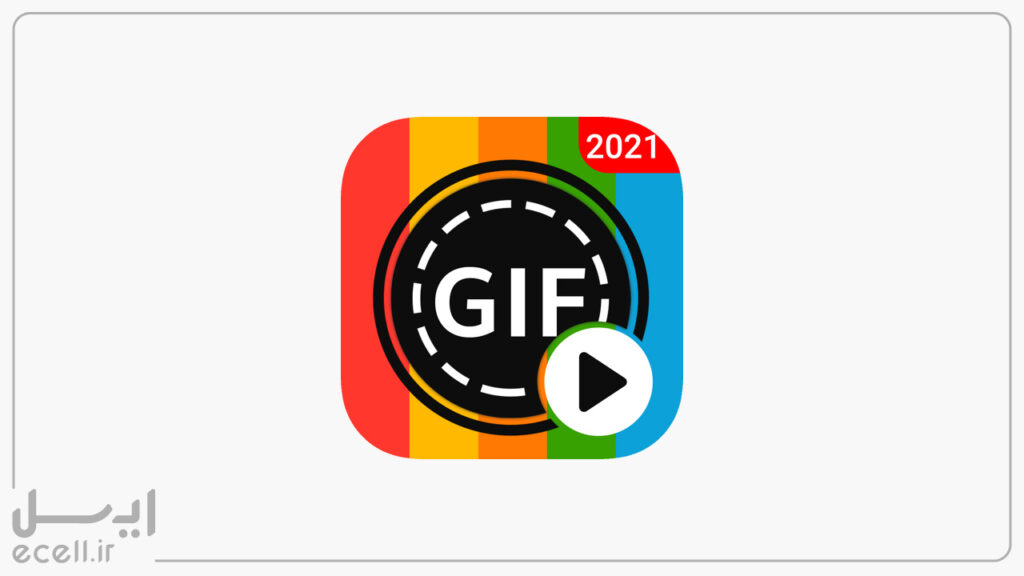
اپلیکیشن Pixel Animator: GIF Maker
برای ساخت گیف آنلاین با موبایل و کامپیوتر علاوه بر برنامههای بالا، اپلیکیشنPixel Animator: GIF Maker همه کمک زیادی بهتون میکنه. مهمترین تمرکز این برنامه، ساخت ویدیو بر اساس پیکسل هست که باعث میشه بتونین گیفهای منحصربهفری ایجاد کنین. با استفاده از این برنامه، میتونین پیکسل آواتار و اسپرایت بسازین و از ساخت این گیفهای جذاب و منحصربه فرد، احساس باحالی داشته باشین. این برنامه کاملاً رایگانه و با دانلود اون میتونین به گزینههای تنظیماتی و خارقالعاده زیادی دسترسی داشته باشین.
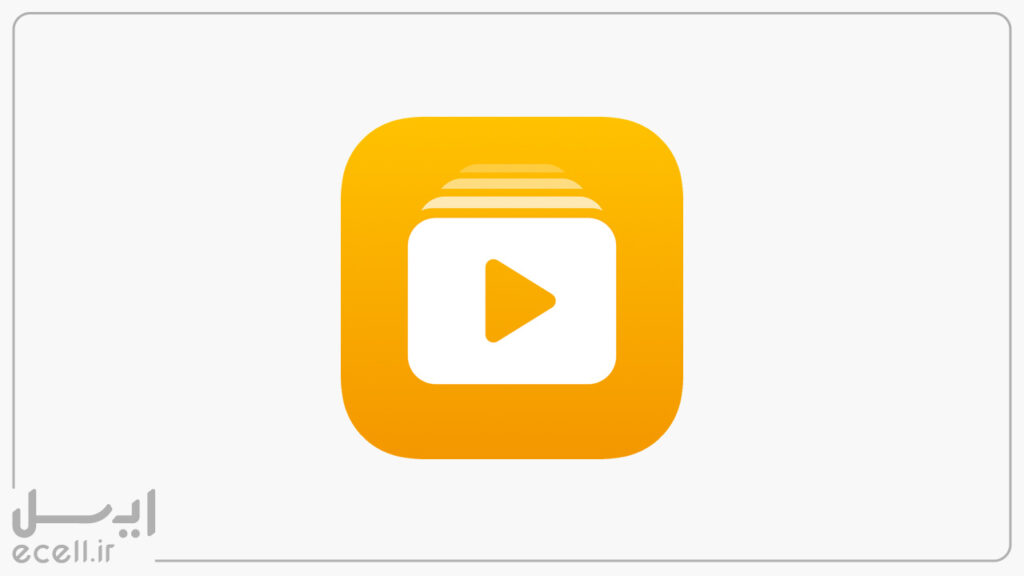
اپلیکیشن ImgPlay – GIF Maker
یک برنامه دیگه که برای ساخت گیف با گوشی موبایل، استیکرهای زیادی در اختیار شما قرار میده، برنامه ImgPlay – GIF Maker هست که فیلترهای جذابی داره و به شما کمک میکنه که گیفهای قشنگی دست کنین.
ویژگی جالبتوجه درباره این برنامه اینه که به شما این امکان رو میده که با استفاده از طراحی قلم، طراحیهای جالبی روی گیفتون به وجود بیارین. همچنین با استفاده از این برنامه میتونین میم بسازین و با بقیه به اشتراک بذارین. تنها عیب ImgPlay – GIF Maker اینه که برای از بین رفتن واتر مارک، باید هزینه پرداخت کنین که چندان جالب نیست.
حرف آخر
برنامههای زیادی برای تبدیل عکس و فیلم به گیف وجود دارن که هر یک از اونا میتونن گزینههای زیادی برای این کار در اختیار شما قرار بدن. همچنین وبسایتهایی هم برای انجام این کار طراحی شدن که میتونین بهصورت آنلاین، گیف موردنظرتون رو بسازین. من توی این مقاله از مجله تکنولوژی ایسل آموزش ساخت گیف آنلاین با موبایل و کامپیوتر رو براتون توضیح دادم که میتونه کمک زیادی به شما کنه.
سوالات متداول
برای ساخت گیف باید چیکار کنیم؟
اگه میخواین با گوشی و یا کامپیوتر گیف بسیازین، باید اول وارد یکی از وبسایتها و یا برنامههای ذکرشده بشین و بعد فایل ویدیویی و یا عکس موردنظرتون که میخواین به گیف تبدیل بشه رو انتخاب کنین. آخرین مرحله هم اینه که درصورت نیاز، تنطیمات رو دستکاری کنین و آخر هم فایل گیف رو دانلود کنین.